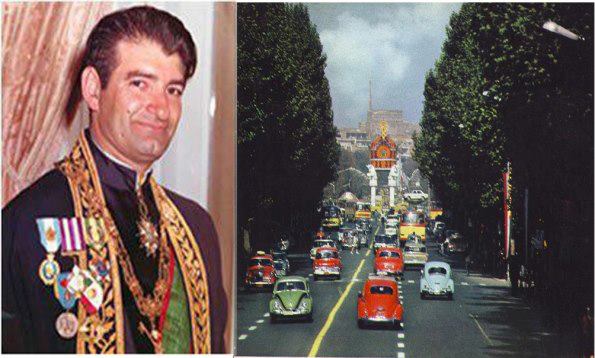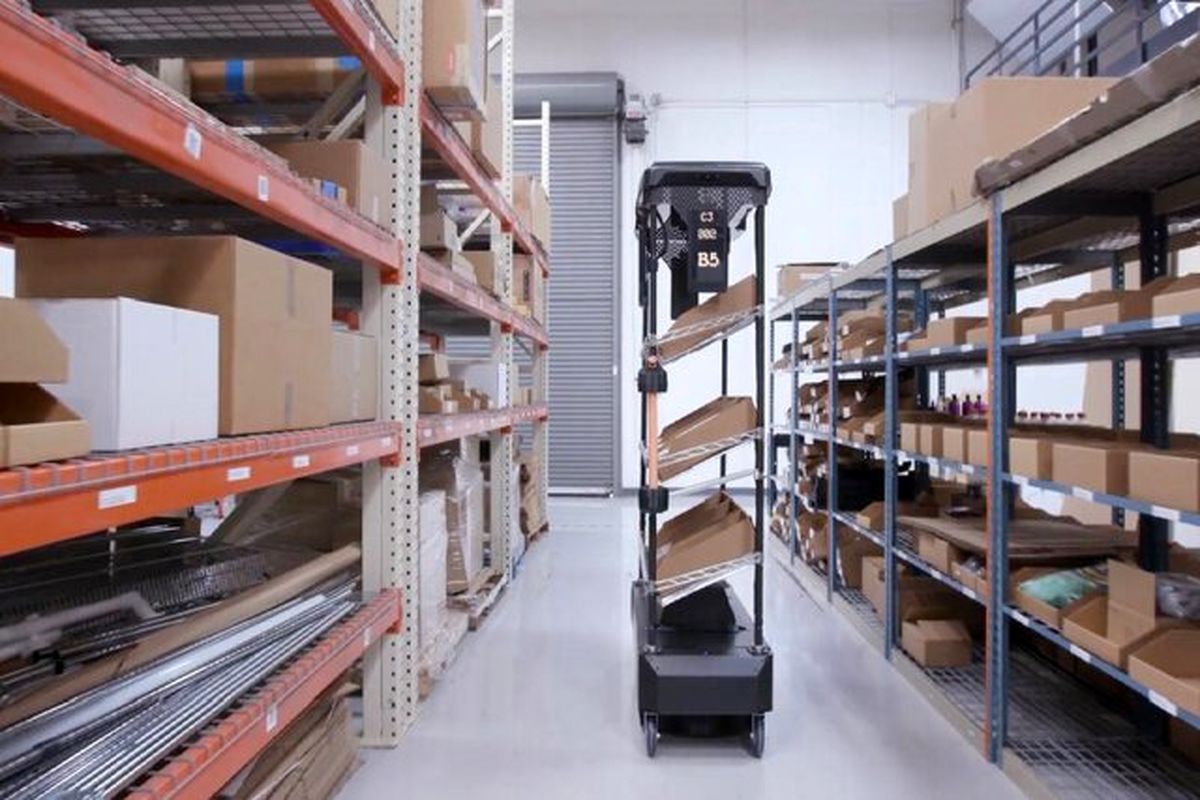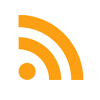مرحله پنجم: در این قسمت میتوانید فقط با تایپ کردن نام خود در کادر مشخصشده با علامت ضربدر یا افزودن تصویر اسکن امضا با گزینه Select Image مراحل امضای دیجیتال در ورد را دنبال کنید. اگر فقط نامتان را تایپ کنید، امضا بهصورت تایپی در خط امضا قرار میگیرد؛ اما با انتخاب عکس میتوانید امضای […]
مرحله پنجم: در این قسمت میتوانید فقط با تایپ کردن نام خود در کادر مشخصشده با علامت ضربدر یا افزودن تصویر اسکن امضا با گزینه Select Image مراحل امضای دیجیتال در ورد را دنبال کنید.
اگر فقط نامتان را تایپ کنید، امضا بهصورت تایپی در خط امضا قرار میگیرد؛ اما با انتخاب عکس میتوانید امضای دستی خود را به سند اضافه کنید.
در گزینهی Details امکان افزودن اطلاعات بیشتر از امضاءکننده نظیر آدرس دقیق را دراختیار دارید. همچنین، میتوان با کلیک روی دکمه Change عنوان گواهی دیجیتال را تغییر دهید و نام شخص دیگری را اضافه کنید.
مرحله ششم: در نهایت روی دکمه Sign کلیک کنید و دو پنجره بعدی را که باز میشود نیز بهترتیب با انتخاب Yes و OK پاسخ دهید و فرایند درج امضای دیجیتال در ورد را بهاتمام برسانید.
منبع : زومیت
-
برچسب ها: